Эффективная работа в 3dsmax7.5
На основании сцены...
Рис. 5.11. На основании сцены расположены фундамент и пол здания кафе «МАХ»
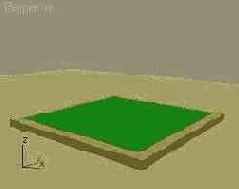
7. Создайте потолок помещения в виде дубликата объекта Pol. Для этого выключите режим привязки, щелкнув на кнопке 2D Snap (Двумерная привязка), и немного переместите изображение проекции вниз, используя инструмент Pan (Прокрутка) из группы кнопок управления окнами проекций. Нажав и удерживая клавишу Shift, щелкните на объекте Pol в окне проекции Front (Вид спереди) и переместите объект вверх примерно на 290 см, следя за величиной смещения в поле отсчета координаты Y строки состояния. Отпустите кнопку мыши, а затем — клавишу Shift. В появившемся окне диалога измените имя копии объекта на Potolok и щелкните на кнопке ОК.
8. Теперь, пока объект Potolok еще выделен, задайте точную высоту его размещения. Для этого убедитесь, что кнопка Absolute Mode Transform Type-In (Ввод абсолютных значений преобразования) в строке состояния не нажата, и введите в поле Z отсчета координат величину 325. Это будет означать, что потолок расположится относительно пола на высоте 295 см. Нажмите клавишу Enter, наблюдая за смещением объекта Potolok.
9. Создайте левую и правую стены помещения кафе. Прокрутите изображение в окнах проекций Front (Вид спереди) и Left (Вид слева) вниз, используя инструмент Pan (Прокрутка), так чтобы центр окна располагался примерно посередине между объектами Pol и Potolok. Щелкните на кнопке Box (Параллелепипед) в свитке Object Type (Тип объекта) командной панели Create (Создать). Переместите курсор в окно проекции Тор (Вид сверху) и установите его в районе точки с координатами (300; 300; 0). Щелкните кнопкой мыши и перетащите курсор по диагонали примерно до точки (320; -300; 0). Отпустите кнопку мыши и переместите курсор вверх, чтобы значение параметра Height (Высота) в свитке Parameters (Параметры) стало равным примерно 300 см. Щелкните кнопкой мыши, фиксируя высоту. Перейдите на командную панель Create (Создать) и исправьте значения в счетчиках Length (Длина), Width (Ширина) и Height (Высота) соответственно на 600, 20 и 300 см. Установите флажок Generate Mapping Coords (Проекционные координаты). Назовите объект PravStena.
10. Переместите правую стену на ее законное место. Для этого щелкните па кнопке инструмента Select and Move (Выделить и переместить), а затем убедитесь, что кнопка Absolute Mode Transform Type-In (Ввод абсолютных значений преобразования) в строке состояния не нажата, и введите в поля отсчетов координат X, Y и Z значения 310, 0 и 30 соответственно.
11. Создайте левую стену в виде дубликата правой. Для этого можно действовать так же, как описано в пп. 6, 7, но мы применим в учебных целях другой вариант создания дубликата и его точного размещения в сцене. Убедитесь, что объект PravStena все еще выделен. Выберите команду меню Edit > Clone (Правка > Дублировать). В появившемся окне диалога Clone Options (Параметры дублирования) оставьте переключатель Object (Объект) в положении Cору (Копия) и задайте имя копии LevStena. Щелкните на кнопке ОК. Будет создана копия, пространственно совмещенная с оригиналом — объектом PravStena. Измените в поле отсчета координаты X в строке состояния значение 310 на -310. Вид сцены на данный момент показан на рис. 5.12.